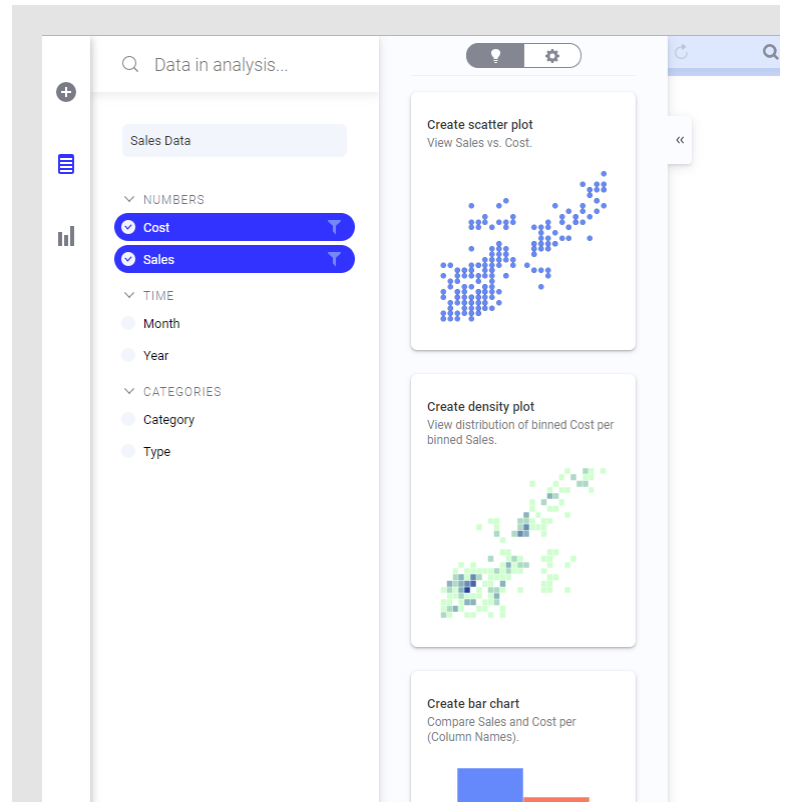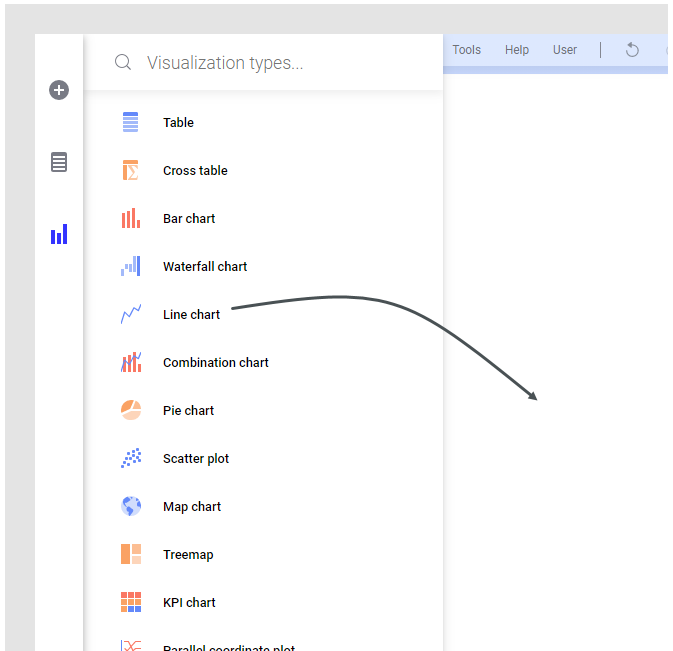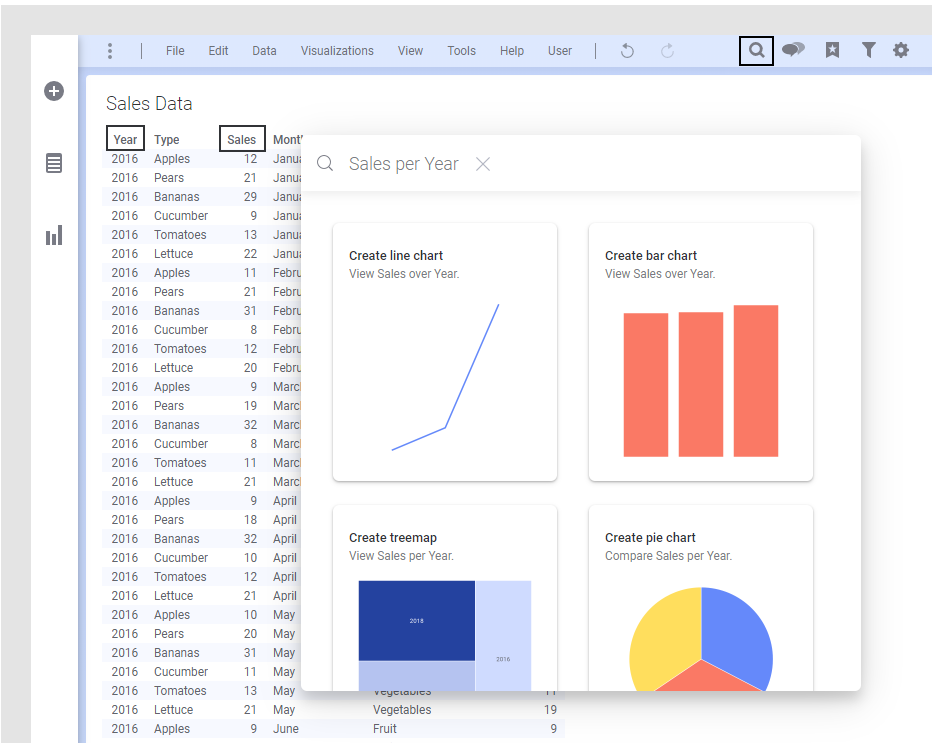Erstellen einer Visualisierung
Daten können sehr unterschiedlich sein. Um die Daten optimal darstellen zu können, stehen daher verschiedene Visualisierungstypen zur Verfügung.
Erstellen einer Visualisierung im Flyout "Daten in Analyse"
Verwenden Sie zum Erstellen von Visualisierungen das Flyout Daten in Analyse oder Visualisierungstypen oder suchen Sie nach dem, was Sie visualisieren möchten. Eine Seite in einer Analyse kann mehr als eine Visualisierung enthalten. Um Platz für weitere Visualisierungen zu schaffen, können Sie jedoch weitere Seiten hinzufügen.Wenn Sie bestimmte Datenspalten in Ihrer Datentabelle untersuchen und Vorschläge dazu erhalten möchten, wie diese dargestellt werden können, verwenden Sie das Flyout Daten in Analyse, um Visualisierungen zu erstellen.
- Klicken Sie in der Erstellungsleiste auf
 , um das Flyout Daten in Analyse zu öffnen.
, um das Flyout Daten in Analyse zu öffnen. - Wenn Ihre Analyse mehr als eine Datentabelle enthält, wählen Sie in der Dropdown-Liste die gewünschte Datentabelle aus.
- Wählen Sie die gewünschten Datenspalten aus.
Auf der rechten Seite erhalten Sie Vorschläge für Visualisierungen basierend auf den ausgewählten Daten. Wenn Sie den Mauszeiger über eine Visualisierung bewegen, können Sie auf MEHR MÖGLICHKEITEN klicken und ähnliche Visualisierungsvorschläge erhalten. Die Visualisierungen können auch Daten aus anderen Spalten anzeigen, wenn bestimmte Ergebnisse zu den ausgewählten Daten gefunden werden.
- Klicken Sie auf die gewünschte Visualisierung oder ziehen Sie sie auf die Analyseseite.
- Übernehmen Sie die Visualisierung oder passen Sie sie an Ihre Bedürfnisse an.
Erstellen einer Visualisierung im Flyout "Visualisierungstypen"
Eine weitere Möglichkeit besteht darin, Visualisierungen von Grund auf neu zu erstellen und eigene Einstellungen vorzunehmen. Um zu erfahren, wie Sie die verschiedenen Visualisierungen von Grund auf einrichten, klicken Sie auf die Verknüpfungen am Ende dieser Seite.- Klicken Sie in der Erstellungsleiste auf
 , um das Flyout Visualisierungstypen zu öffnen.
, um das Flyout Visualisierungstypen zu öffnen.
- Klicken Sie auf den zu verwendenden Visualisierungstyp oder ziehen Sie ihn auf die Analyseseite.
- Passen Sie ihn an Ihre Bedürfnisse an. Informationen zu den verschiedenen Visualisierungstypen finden Sie über die Verknüpfungen am Ende dieser Seite.
Erstellen einer Visualisierung durch Suchen
Sie können eine Visualisierung erstellen, indem Sie Suchkriterien in ein Textfeld eingeben.
- Klicken Sie in der Menüleiste auf Suchen
 .
. - Geben Sie in das geöffnete Suchfeld ein, wonach Sie in Ihren Daten suchen.
Sie erhalten Vorschläge zu Visualisierungen, die Ihren Suchkriterien entsprechen. Die Visualisierungen können auch Daten aus anderen Spalten anzeigen, wenn bestimmte Ergebnisse zu den ausgewählten Daten gefunden werden.
- Ziehen Sie die Visualisierung, die Sie verwenden möchten, auf die Analyseseite
- Passen Sie die Visualisierung an Ihre Bedürfnisse an. Informationen zu den verschiedenen Visualisierungstypen finden Sie über die folgenden Verknüpfungen.
- Erstellen einer Tabelle
Die Tabellenvisualisierung zeigt alle Details der geladenen Daten an. Die einzelnen Werte sind in Spalten und Zeilen angeordnet. - Erstellen einer Kreuztabelle
Kreuztabellen werden verwendet, um große Datenmengen zusammenzufassen und dann das Ergebnis in einem strukturierten Tabellenformat darzustellen. - Erstellen eines Balkendiagramms
In einem Balkendiagramm können Sie Werte für verschiedene Kategorien in Ihren Daten vergleichen. - Erstellen eines Wasserfall-Diagramms
Ein Wasserfall-Diagramm zeigt an, wie ein Wert aufgrund verschiedener Faktoren entweder erhöht oder verringert wird. Der Ergebniswert wird anschließend angezeigt. - Erstellen eines Liniendiagramms
Ein Liniendiagramm wird verwendet, um Trends und in den meisten Fällen Trends über einen gewissen Zeitraum hinweg anzuzeigen. Es kann auch verwendet werden, um bestimmte Muster zu erkennen. - Erstellen eines Kombinationsdiagramms
In einem Kombinationsdiagramm haben Sie die Möglichkeit, Balken und Linien in einer einzigen Visualisierung anzuzeigen. Aufgrund des Überlagerungseffekts werden Linien über den Balken gezeichnet. Es ist einfach, Werte für verschiedene Spalten oder Kategorien in Ihren Daten zu vergleichen. Trends können ermittelt und Abweichungen direkt erkannt werden. - Erstellen eines Kreisdiagramms
Ein Kreisdiagramm ist ein Diagramm, das in Sektoren unterteilt ist. Es wird verwendet, um Werte für verschiedene Kategorien in Ihren Daten auf einer relativen Basis zu vergleichen. Jeder Kreissektor stellt eine bestimmte Kategorie dar und seine Größe ist der Beitrag der Kategorie zum Gesamtwert, ausgedrückt in Prozent. Die Werte sind normalerweise Summen. - Erstellen eines Streudiagramms
In einem Streudiagramm werden Markierungen in einem zweidimensionalen Koordinatensystem angezeigt. Es ist hilfreich, um einen Überblick darüber zu erhalten, wie Ihre Daten in zwei Dimensionen verteilt sind. - Erstellen eines Landkartendiagramms
Ein Landkartendiagramm positioniert Ihre Daten in einem Kontext (oft geografisch) mit unterschiedlichen Ebenen. Bei den Ebenen kann es sich entweder um Datenebenen, wie Datenpunktebenen und Funktionsebenen, oder um Referenzebenen, wie Kartenebenen, Tile Map Service-Ebenen (TMS-Ebenen), WMS-Ebenen (Web Map Service-Ebenen) oder Bildebenen, handeln. Indem Sie dem Landkartendiagramm verschiedene Ebenen hinzufügen, können Sie die Karte entsprechend Ihren Anforderungen konfigurieren. - Erstellen eines Baumdiagramms
Ein Baumdiagramm dient zur Anzeige riesiger Datenmengen, die hierarchisch strukturiert (als Baum strukturiert) werden können. Die Daten werden mit unterschiedlich großen und farbigen Rechtecken dargestellt. - Erstellen eines KPI-Diagramms
Ein KPI-Diagramm wird verwendet, um schnell über die aktuelle Leistung eines Unternehmens oder einer Organisation zu informieren. Sie erstellen verschiedene KPIs (Key Performance Indicators), die für die Überwachung wichtige Faktoren messen und in einem Raster aus Kacheln darstellen. Beispiele für zu überwachende KPIs sind Nettoumsatz, Umsatzwachstum oder Kundenzufriedenheit. - Erstellen eines Parallelkoordinatendiagramms
Ein Parallelkoordinatendiagramm wird verwendet, um Datenwerte zu vergleichen, die innerhalb einer einzelnen Visualisierung völlig unterschiedliche Arten oder Größen aufweisen. Die Werte werden normalisiert und dann als Punkte auf einer Linie mit einem Punkt pro Datenspalte dargestellt. Die Visualisierung ist auch zur Untersuchung von Mustern nützlich. - Erstellen eines Histogramms
In einem Histogramm können Sie die Verteilung von numerischen Daten anzeigen. Der gesamte Bereich der numerischen Werte ist auf der Kategorieachse in gleiche Intervalle unterteilt und für jedes Intervall wird auf der Wertachse angegeben, wie viele einzelne Datenwerte darin enthalten sind. - Erstellen einer Gittervisualisierung
Eine Gittervisualisierung ist in eine Anzahl von Bereichen aufgeteilt, wobei jeder Bereich eine Untermenge der Daten darstellt. Mithilfe von in Gitterbereiche aufgeteilten Visualisierungen können Sie Ähnlichkeiten und Unterschiede zwischen den Teilmengen von Daten oder innerhalb der Teilmengen erkennen. - Duplizieren einer Visualisierung
Eine Kopie einer Visualisierung kann erstellt werden und als Ausgangspunkt zur Erstellung einer anderen ähnlichen Visualisierung verwendet werden.